はじめに
LINE Notifyを使用してQiita記事のアクセス数(QiitaView)を通知するBOTを作成しました。
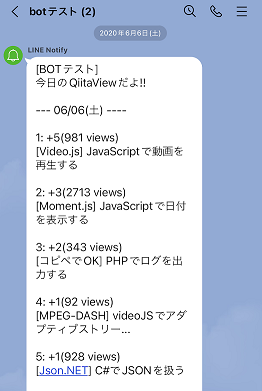
GoogleAppsScript(GAS)にて1日1回通知プログラムを実行します。そのプログラムでは、Qiita APIからその日のアクセス数を取得して、LINE Notifyに通知します。
機能としては下記の通りです。
- 当日分の記事アクセス数をランキング形式で通知する。
- 累計アクセス数を棒グラフ画像を通知する。
LINE Notify
GoogleAppsScript
- GoogleAppsScriptを開いて、以下のスクリプトを実装します。
LINE_NOTIFY_TOKENにLINE Notifyで発行したトークンを指定する。 -
SSID_QIITA_VIEWにスプレッドシートのIDとSSN_QIITA_VIEWにシート名を指定する。 -
QIITA_TOKENにQiita APIで発行したトークンを指定する。
main.gs
/**
* QiitaViewBOT
*/
const LINE_NOTIFY_TOKEN = '*****'; // LINE NOTIFYのアクセストークン
const SSID_QIITA_VIEW = '*****'; // QiitaのスプレッドシートのID
const SSN_QIITA_VIEW = 'QiitaVIEW'; // Qiitaのスプレッドシートのシート名
const QIITA_TOKEN = '*****'; // Qiitaトークン
const TITLE_MAX_LENGTH = 40; // 記事タイトル最大長
const WEEKDAY = ["日", "月", "火", "水", "木", "金", "土"];
let spreadsheet = SpreadsheetApp.openById(SSID_QIITA_VIEW);
let sheet = spreadsheet.getSheetByName(SSN_QIITA_VIEW);
/**
* メイン処理
*/
function main() {
try {
addViewCount();
let itemList = getItemList();
for (let i in itemList) {
let item = itemList[i];
item.increase = 0;
if (0 < item.list.length) {
let list = [].concat(item.list);
item.increase = list.pop().viewCount - list.pop().viewCount;
}
}
itemList.sort((a, b) => {
return (a.increase > b.increase) ? -1 : 1;
});
let nowDt = new Date();
let dt = Utilities.formatDate(nowDt, 'Asia/Tokyo', `MM/dd(${WEEKDAY[nowDt.getDay()]})`);
let message = `\n今日のQiitaViewだよ!!\n\n--- ${dt} ----\n\n`;
for (let i = 0; i < 5; i++) {
let item = itemList[i];
let list = [].concat(item.list);
let data = getQiitaItem(item.id);
message += `${parseInt(i) + 1}: +${item.increase} (${list.pop().viewCount} views)\n`
message += `${omit(data.title)}\n\n`;
}
let range = sheet.getRange(sheet.getLastRow(), 2, sheet.getLastRow(), sheet.getLastColumn());
let chart = sheet.newChart().addRange(range).setChartType(Charts.ChartType.COLUMN).setOption('title', 'QiitaViews').build();
let imageBlob = chart.getBlob().getAs('image/png').setName(`chart.png`);
console.log(message);
sendLineNotify(message, imageBlob);
} catch (e) {
console.error(e.stack);
}
}
/**
* Qiita View数を取得して、スプレッドシートに保存する
*/
function addViewCount() {
let idList;
let lastRow = sheet.getLastRow();
if (0 < lastRow) {
idList = sheet.getRange(1, 2, 1, sheet.getLastColumn()).getValues()[0];
}
let timestamp = Utilities.formatDate(new Date(), 'Asia/Tokyo', 'yyyy-MM-dd');
let viewCountList = [timestamp];
let itemList = getQiitaItemList();
let addCount = 0;
let lastColumn = 0;
if (0 < lastRow) {
lastColumn = sheet.getLastColumn() - 1;
}
for (let i in itemList) {
let item = itemList[i];
item = getQiitaItem(item.id);
let index = 0;
let isExist = false;
if (0 < lastRow) {
for (let j in idList) {
let id = idList[j];
if (id == item.id) {
isExist = true;
index = parseInt(j);
}
}
}
if (!isExist) {
index = lastColumn + addCount;
addCount++;
}
sheet.getRange(1, (index + 2)).setValue(item.id);
viewCountList[index + 1] = item.page_views_count;
}
sheet.appendRow(viewCountList);
}
/**
* スプレッドシートのデータを取得する
*/
function getItemList() {
let itemList = [];
let lastRow = sheet.getLastRow();
let lastColumn = sheet.getLastColumn();
let rowList = sheet.getRange(1, 1, lastRow, lastColumn).getValues();
for (let i = 1; i < lastColumn; i++) {
let id = rowList[0][i];
let viewList = [];
for (let j = 1; j < lastRow; j++) {
viewList.push({
createDt: rowList[j][0],
viewCount: rowList[j][i]
});
}
itemList.push({
id: id,
list: viewList
});
}
return itemList;
}
/**
* 文字列を省略する
* @param {String} str
*/
function omit(str) {
if (TITLE_MAX_LENGTH < str.length) {
return str.slice(0, TITLE_MAX_LENGTH) + '...';
} else {
return str;
}
}
/**
* ユーザー記事一覧を取得する
* @return JSON
*/
function getQiitaItemList() {
let url = `https://qiita.com/api/v2/authenticated_user/items?page=1&per_page=100`;
let options = {
'method': 'get',
'headers': {
'Authorization': `Bearer ${QIITA_TOKEN}`
},
};
let response = UrlFetchApp.fetch(url, options);
return JSON.parse(response.getContentText('UTF-8'));
}
/**
* ユーザー記事を取得する
* @param {String} id
* @return JSON
*/
function getQiitaItem(id) {
let url = `https://qiita.com/api/v2/items/${id}`;
let options = {
'method': 'get',
'headers': {
'Authorization': `Bearer ${QIITA_TOKEN}`
},
};
let response = UrlFetchApp.fetch(url, options);
return JSON.parse(response.getContentText('UTF-8'));
}
/**
* LINEにメッセージを送信する
* @param {String} message メッセージ
* @param {Object} blob 画像ファイル
*/
function sendLineNotify(message, blob) {
let url = 'https://notify-api.line.me/api/notify';
let options = {
'method': 'post',
'headers': {
'Authorization': `Bearer ${LINE_NOTIFY_TOKEN}`
},
'payload': {
'message': message,
'imageFile': blob
}
};
let response = UrlFetchApp.fetch(url, options);
return JSON.parse(response.getContentText('UTF-8'));
}
-
addViewCount関数では、記事一覧を取得してから、記事詳細を取得しています。スプレットシートに累計アクセス数を保存します。 -
main関数では、スプレットシートから取得した当日と前日の累計アクセス数から、当日分のアクセス数を算出します。昇順に並び替えて上位5件を纏めます。累計アクセス数の棒グラフ画像を作成します。
参考リンク
さいごに
ソースコードをGitHubに公開しています。
以上です。